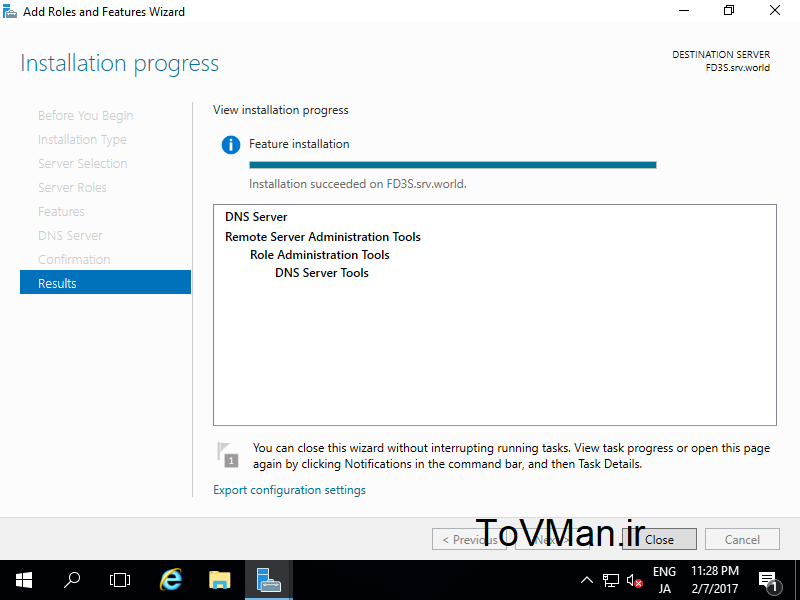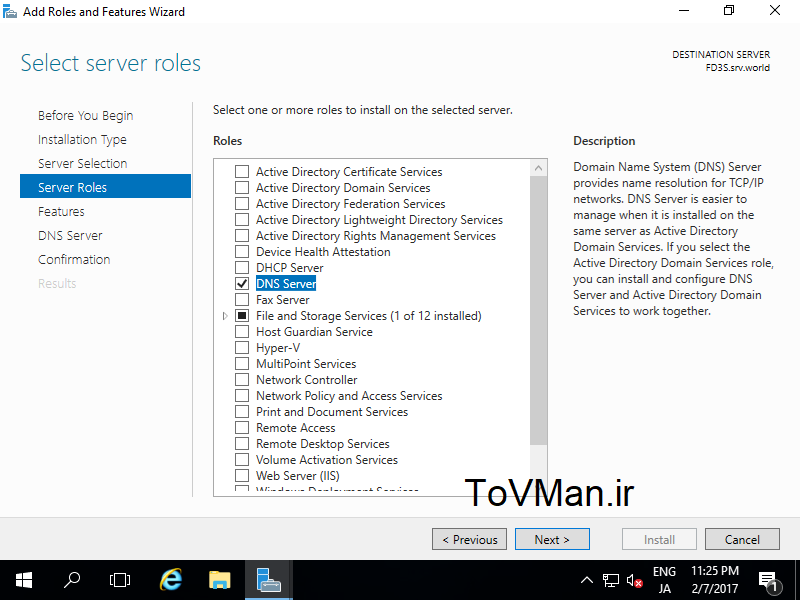
DNS مخفف عبارت Domain Name System می باشد. وقتی می خواهیم وارد یک سایت شویم، باید آدرس آن سایت را بدانیم. آدرس وب سرورها با IP مشخص می شود که حفظ کردن این اعداد سخت است. لذا بجای آن domain name را که به خاطر سپردن آن راحت است، استفاده می کنند. DNS SERVER نام سایت را به آدرس IP تبدیل می کند. در اینجا مراحل نصب DNS SERVER در ویندوز سرور ۲۰۱۶ را مرحله به مرحله نشان می دهیم.
۱- ۱- بر روی منوی start کلیک کرده و Server Manager را کلیک می کنیم. یا در منوی start عبارت Server Manager را تایپ کرده و آن را جستجو می کنیم. در پنجره باز شده بر روی Add roles and features کلیک می کنیم.
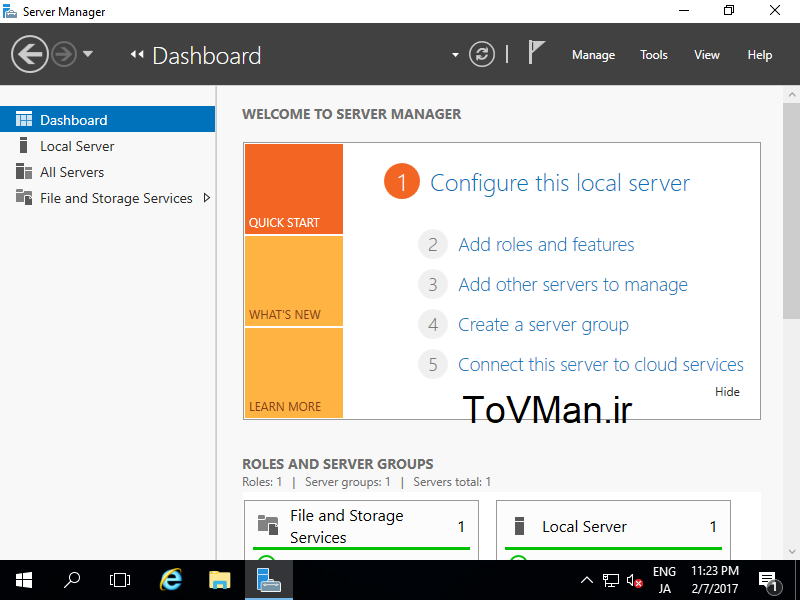
۲- در پنجره باز شده بر روی گزینه Next کلیک می کنیم.
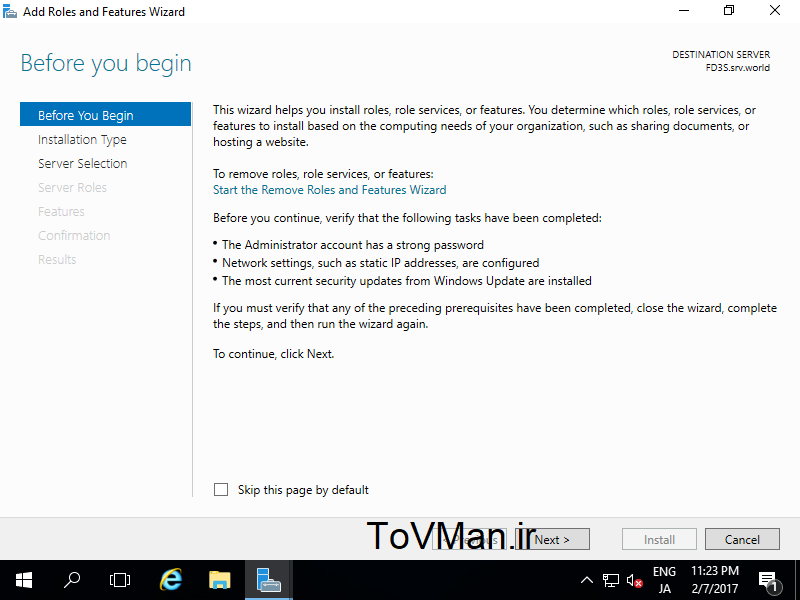
۳- در این پنجره گزینه Role-based or feature-based installation را انتخاب کرده و بر روی Next کلیک می کنیم.
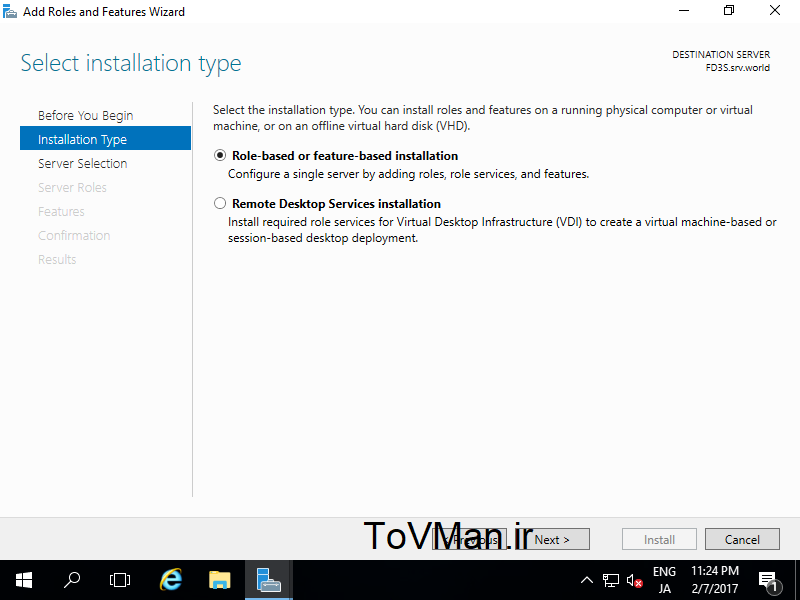
۴- گزینه Select a server from the server pool را تیک می زنیم و سروری را که می خواهیم این سرویس را بر روی آن نصب کنیم، انتخاب می کنیم.
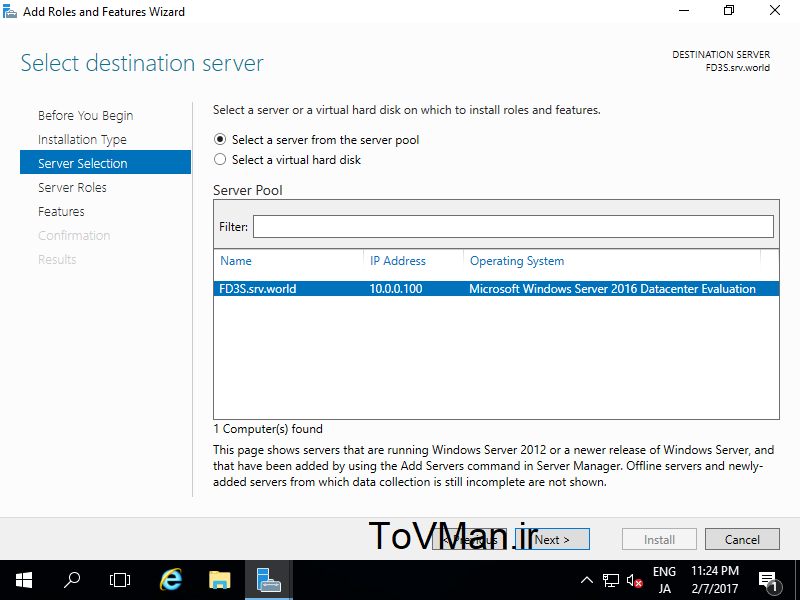
۵- در این پنجره گزینه DNS Server را تیک زده و بر روی Next کلیک می کنیم.
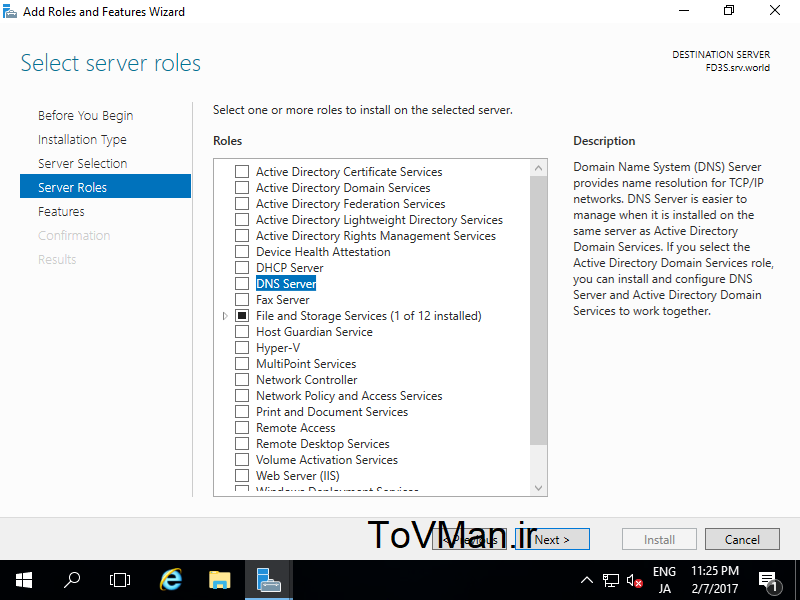
۶- برای اضافه کردن features ( ویژگی ها) مورد نیاز DNS؛ بر روی Addtional features کلیک می کنیم.

۷- سپس بر روی Next کلیک می کنیم.
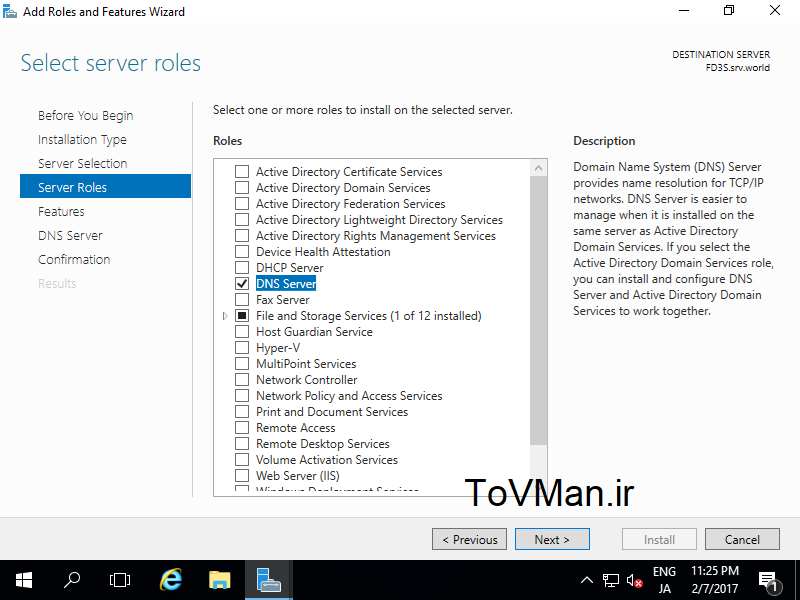
۸- در این پنجره فقط بر روی Next کلیک می کنیم.
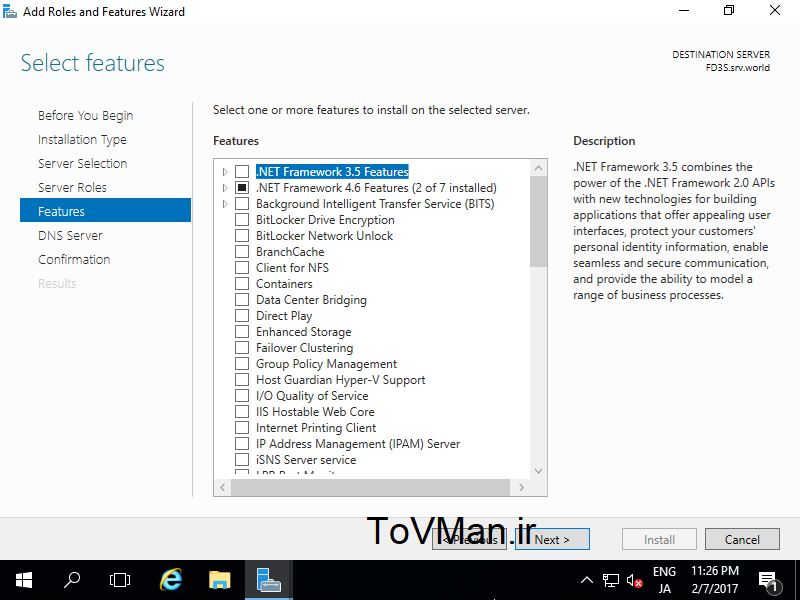
۹- دراینجا توضیحاتی در مورد DNS داده شده که ما فقط بر روی Next کلیک می کنیم.
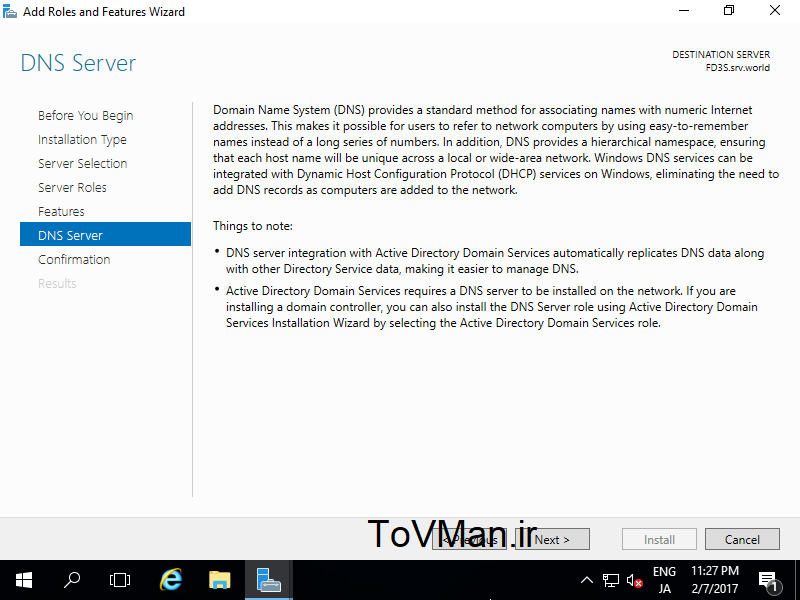
۱۰- با کلیک بر روی گزینه Install نصب آغاز می شود.
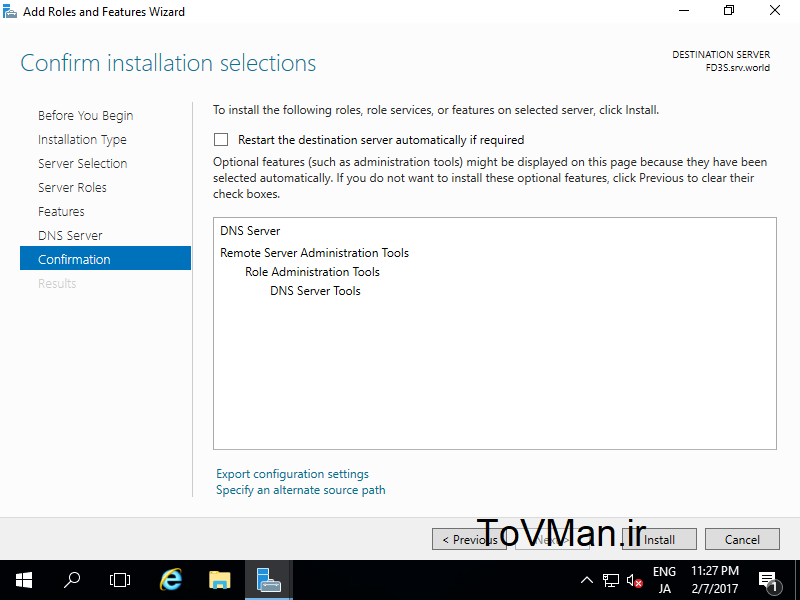
۱۱- در پایان مراحل نصب گزینه Close را کلیک می کنیم.